Utföra/ändra inställningar för Wi-Fi
Följ anvisningarna nedan för att utföra/ändra inställningar för Wi-Fi.
 Viktigt!
Viktigt!
- Aktivera Enkel trådlös anslutning (trådlös konfigurering) innan du konfigurerar skrivaren. (Behövs inte om du ändrar IP-adressen.) Om du vill ha mer information kan du söka efter "NR049" i skrivarens onlinehandbok och se den sida som visas.
- Om du tänker använda en skrivare via Wi-Fi ska du först ange säkerhetsinställningarna för Wi-Fi-närverket.
 Obs!
Obs!
- På vissa modeller kan du utföra nätverkskonfiguration för en USB-ansluten skrivare med hjälp av Wi-Fi Connection Assistant. Välj USB på Växla vy (Switch View) under menyn Visa (View) om du vill visa skrivare.
-
Läs meddelandet och välj Ja (Yes).
-
Välj Avancerade inställningar (Advanced Settings) på skärmen som visas.
Hittade skrivare listas.
-
Välj skrivare för att utföra/ändra inställningar från skrivarlistan.
Välj den skrivare för vilken Wi-Fi visas som Anslutningsmetod (Connection Method) och Tillgänglig (Available) eller Kräver konfiguration (Requires Setup) visas som Status för att utföra inställningar.
Du kan utföra inställningar för en skrivare för vilken Tillgänglig (Available) eller Kräver konfiguration (Requires Setup) inte visas som Status via USB-anslutning.
Om du vill konfigurera en USB-ansluten skrivare väljer du USB i listrutan i verktygsfältet och väljer skrivaren för att utföra/ändra inställningar.
-
Välj Nätverksinställningar... (Network Settings...) i menyn Skrivarinställningar (Printer Settings).
Skärmen Bekräfta skrivarlösenord (Confirm Printer Password) visas.
Mer information om lösenordet finns i Administratörslösenord.
 Obs!
Obs!- Genom att klicka på ikonen
 kan du utföra/ändra inställningar.
kan du utföra/ändra inställningar. -
Om du väljer en USB-ansluten skrivare i steg 4 och den valda skrivaren är kompatibel med kablat LAN visas skärmen nedan efter att skärmen Bekräfta skrivarlösenord (Confirm Printer Password) visas
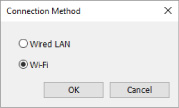
Välj Wi-Fi och klicka på OK.
- Om Nätverksinställningar... (Network Settings...) det inte går att välja öppnar du fjärrgränssnittet Konfigurera enheten med hjälp av webbläsaren (Set up device via the web) och fortsätter med konfigurationen.
- Genom att klicka på ikonen
-
Ange lösenordet och klicka på OK.
Skärmen Nätverksinställningar (Network Settings) visas.
-
Utföra/ändra inställningar.
Du kan växla fönstret mellan IPv4 och IPv6. Klicka på fliken för att växla protokoll.
-
IPv4-/IPv6-inställningar
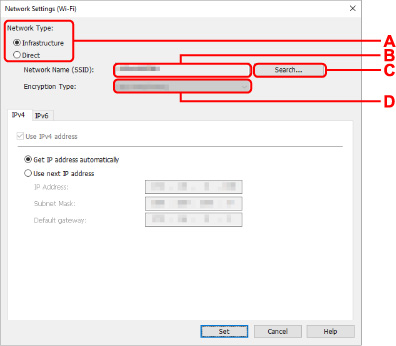
- A: Nätverkstyp: (Network Type:)
-
Välj läget Wi-Fi.
-
Infrastruktur (Infrastructure)
Ansluter skrivaren till Wi-Fi-nätverket med en trådlös router.
-
Direkt (Direct)
Ansluter skrivaren till trådlösa kommunikationsenheter (smarttelefon eller surfplatta) utan en trådlös router.
 Obs!
Obs!- Om Wi-Fi är aktiverat på datorn och om du väljer en USB-ansluten skrivare i steg 4 kan du välja Direkt (Direct) beroende på vilken skrivare som används.
-
Om du väljer Direkt (Direct) visas alla alternativ nedtonade och du kan inte utföra några inställningar.
Därutöver kan du ansluta till internet från datorn beroende på operativsystemsmiljö.
-
- B: Nätverksnamn (SSID): (Network Name (SSID):)
-
Nätverksnamnet (SSID) för det Wi-Fi-nätverk som just nu används visas.
Nätverksnamnet (SSID) för Trådlöst direkt visas vid Trådlöst direkt.
- C: Sök... (Search...)
-
Fönstret Upptäckta trådlösa routrar (Detected Wireless Routers) visas så att du kan välja en trådlös router att ansluta till. För en trådlös router som redan är ansluten till datorn visas Tillgänglig (Available) i Kommunikationsstatus (Communication Status).
Om du väljer en trådlös router med Inte ansluten (Not Connected) i Kommunikationsstatus (Communication Status) från listan och klickar på Ange (Set) visas WPA-/WPA2- eller WEP-inställningsfönstret för en trådlös router.
- D: Krypteringstyp: (Encryption Type:)
- Visar den krypteringsmetod som används i Wi-Fi-nätverket.
-
IPv4-inställningar
 Obs!
Obs!-
Inställningsalternativen nedan är bara tillgängliga om Infrastruktur (Infrastructure) har valts som Nätverkstyp: (Network Type:).
Om du väljer Direkt (Direct) visas alla alternativ nedtonade och du kan inte utföra några inställningar.
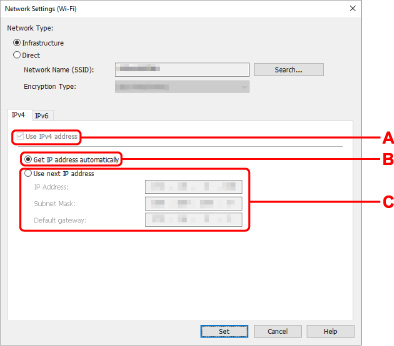
- A: Använd IPv4-adress (Use IPv4 address)
- Alltid valt. (visas nedtonat)
- B: Hämta IP-adress automatiskt (Get IP address automatically)
- Välj detta alternativ för att använda en IP-adress som tilldelas automatiskt av en DHCP-server. DHCP-serverfunktionen måste vara aktiverad på den trådlösa routern.
- C: Använd nästa IP-adress (Use next IP address)
-
Välj det här alternativet om det inte finns någon DHCP-serverfunktion i den miljö där du använder skrivaren eller om du vill använda en fast IP-adress.
Ange IP-adress, nätmask och standardgateway.
-
-
IPv6-inställningar
 Obs!
Obs!-
Om du väljer en USB-ansluten skrivare i steg 4 kan du inte utföra IPv6-inställningar beroende på vilken skrivare som används.
Mer information finns i Lista över modeller som inte har stöd för IPv6-konfiguration via USB-anslutning.
-
Inställningsalternativen nedan är bara tillgängliga om Infrastruktur (Infrastructure) har valts som Nätverkstyp: (Network Type:).
Om du väljer Direkt (Direct) visas alla alternativ nedtonade och du kan inte utföra några inställningar.
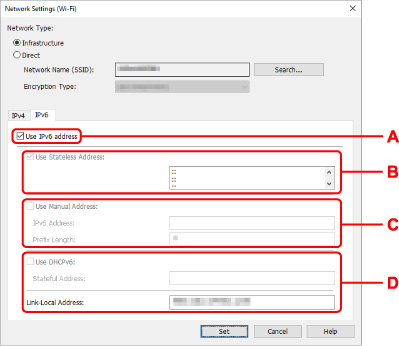
- A: Använd IPv6-adress (Use IPv6 address)
- Välj detta när du använder skrivaren med en IPv6-miljö.
- B: Använd statuslös adress: (Use Stateless Address:)
-
Välj detta om du använder en IP-adress som tilldelas automatiskt. Använd en router kompatibel med IPv6.
 Obs!
Obs!- Det här inställningsalternativet är eventuellt inte tillgängligt beroende på vilken skrivare du använder.
- C: Använd manuell adress: (Use Manual Address:)
-
Välj det här alternativet om det inte finns någon DHCP-serverfunktion i den miljö där du använder skrivaren eller om du vill använda en fast IP-adress.
Ange IP-adressen och IP-adressens prefixlängd.
 Obs!
Obs!- Det här inställningsalternativet är eventuellt inte tillgängligt beroende på vilken skrivare du använder.
- D: Använd DHCPv6: (Use DHCPv6:)
-
Välj detta om du får en IP-adress via DHCPv6.
 Obs!
Obs!- Det här inställningsalternativet är eventuellt inte tillgängligt beroende på vilken skrivare du använder.
-
-
-
Klicka på Ange (Set).
